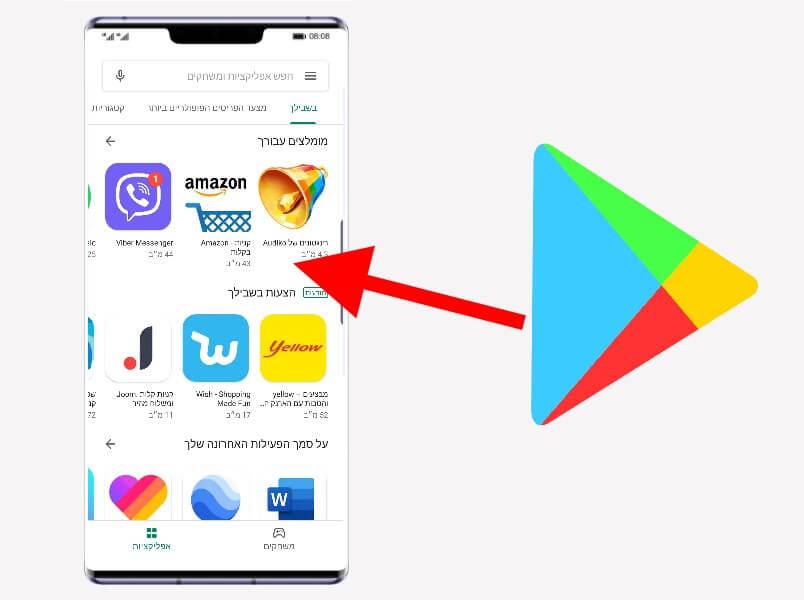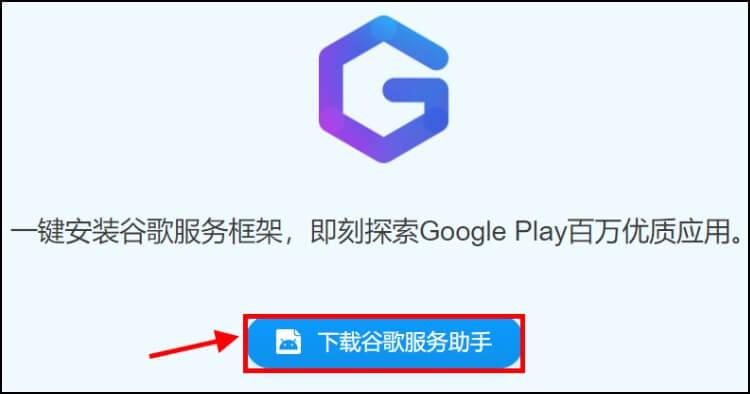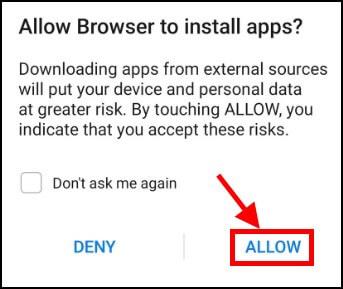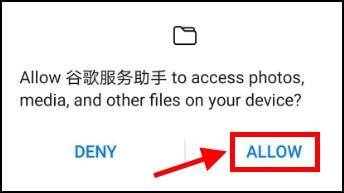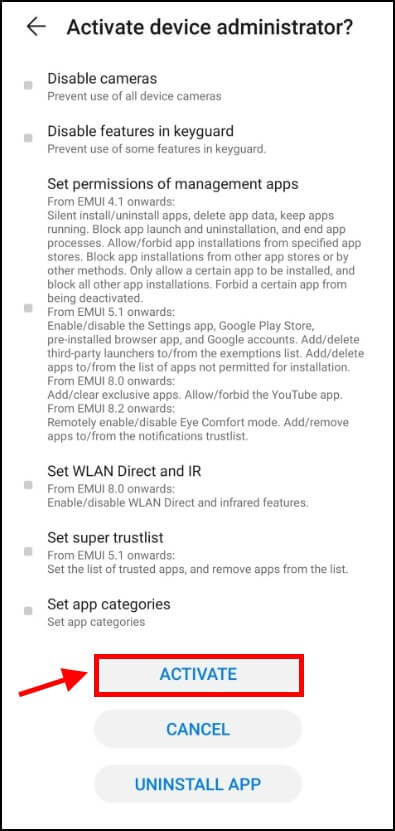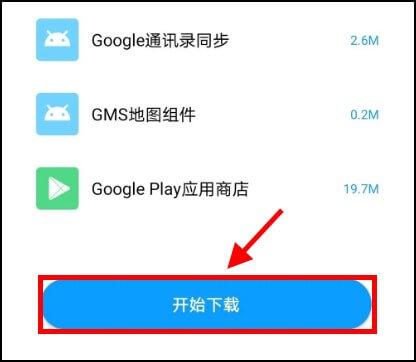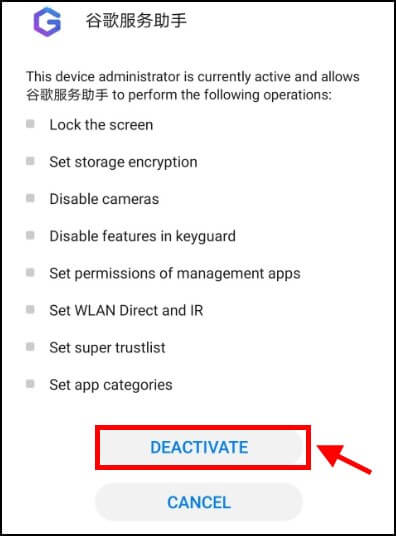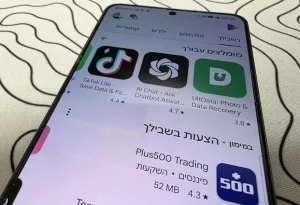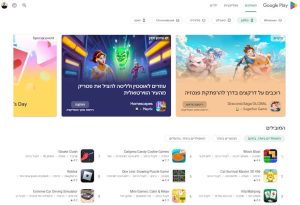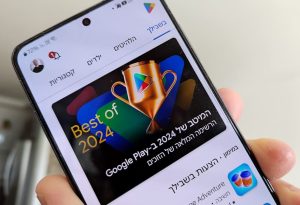אז לאחר שפשפשנו קצת ברשת, מצאנו לא מעט מדריכים שמסבירים כיצד בכל זאת ניתן להתקין את השירותים והאפליקציות של גוגל על המכשירים החדשים של וואווי, אך יחד עם זאת קיים סיכון בהתקנה שלהם מפני שמדובר על קבצי התקנה (APK) שמגיעים ממקורות חיצוניים ולא רשמיים ואמינים כמו מקורות אחרים שאנו מכירים, כמו מיקרוסופט או גוגל למשל. במהלך החיפושים נתקלנו במדריך מאוד מעניין באתר Androidcentral שמסביר באופן מפורט כיצד לעשות זאת.
התקנת שירותי ואפליקציות גוגל על מכשירי וואווי
קודם נתחיל באזהרה: כל מה שתעשו במכשיר שלכם בעקבות מדריך זה הוא על אחריותכם בלבד. אומנם התהליך עצמו הוא לא מסובך, אך תמיד קיימים סיכונים כלשהם שצצים במהלך התהליך עצמו או באגים שמופיעים לאחר ההתקנה של הקבצים החיצוניים במכשיר שלכם.
עכשיו אפשר להתחיל – הדבר הכי חשוב בתהליך הוא Google Service Assistant. באמצעות השירות הזה ניתן להתקין במכשירים של וואווי את חנות האפליקציות גוגל פליי, וגם לעדכן רכיבים חשובים שעובדים מאחורי הקלעים ובאמצעותם השירותים והאפליקציות של גוגל יכולים לעבוד.
1. כדי להוריד את קובץ ההתקנה של Google Service Assistant יש להיכנס דרך הסמארטפון של Huawei לאתר Izplay.net וללחוץ על כפתור ההורדה הכחול שעליו מופיע הטקסט "下载谷歌服务助手".
אנו רוצים שוב לציין שזהו לא מקור רשמי להורדת האפליקציה Google Service Assistant, ולכן, יכול להיות שבמהלך ההתקנה של האפליקציה יותקנו דברים נוספים במכשיר שלכם מבלי שתדעו על כך.
2. לאחר מכן, תצטרכו ללחוץ על "ALLOW" ולאשר לדפדפן להוריד את קובץ ההתקנה. זאת מפני שאתם בעצם מורידים אפליקציה מחוץ לחנות האפליקציות של וואווי.
3. כעת, תצטרכו לתת לאפליקציה הרשאה לגשת לתמונות, הסרטונים ושאר המדיה שנמצאת בזיכרון האחסון במכשיר שלכם. לחצו על "ALLOW" לאישור.
4. בשלב הבא האפליקציה תדרוש הרשאות ניהוליות כדי לעדכן את האפליקציות הקיימות על הקושחה של המכשיר עם השירותים והאפליקציות של גוגל. אם אתם מעוניינים להעניק לה הרשאות ניהוליות ומסכימים לה להשתלט על כל מה שמפורט בתנאי השימוש, לחצו על "ACTIVATE" להתחלת תהליך ההתקנה.
5. כעת, המתינו עד שהאפליקציה תוריד למכשיר את שירותי המובייל של גוגל Google Mobile Services. לאחר שהיא תסיים, הכפתור שנמצא בחלק התחתון של המסך יהפוך לכחול. לחצו עליו להמשך התהליך.
6. הפעילו מחדש את המכשיר, ולאחר מכן חנות האפליקציות של גוגל תופיע במסך הבית. כעת, תוכלו להוריד בקלות את האפליקציות המוכרות והאהובות כמו Google Chrome, Gmail, Google Maps, Google Drive ועוד.
7. בסיום התהליך מומלץ להסיר את אפליקציית Google Service Assistant מפני שאין שום סיבה להשאיר אותה במכשיר שלכם. לפני שתסירו אותה יש לבטל את הרשאות הניהול שהענקתם לה. כדי לעשות זאת יש ללחוץ על "הגדרות" –> לאחר מכן לחצו על "אבטחה" –> "הגדרות נוספות" –> "מנהלי התקנים" –> כעת לחצו על "DEACTIVATE" בכדי להסיר לה את ההרשאות הניהוליות.
8. לאחר מכן, חיזרו למסך הבית –> לחצו לחיצה ארוכה על סמל האפליקציה Google Service Assistant –> ולחצו על "הסרה" בכדי להסיר אותה מהמכשיר.
בגדול, השיטה המוצגת כאן לא תאפשר לכם לקבל את כל מה שמקבלים במכשירים אחרים המגיעים מראש עם שירותי גוגל, ויהיו הרבה דברים שלא יעבדו כמו שצריך כמו Google Pay או Google Assistant, אך יחד עם זאת, יש לכם עכשיו את חנות האפליקציות Google Play ותוכלו להוריד כל אפליקציה שנמצאת בחנות.